Hur konverterar du video till iPhone

Det är tydligt ett steg mot att lägga video på iPhone för uteslutande av Tipard iPhone Video Converter. På samma sätt, om du hittar en bra video kan du hämta hem och lägga till iPhone, iPhone 3G och delas med ett ögonblick. Plus, videon var lättare att manipulera. Då är följande tydligt och stegvis guide för hur du lägger eller lägger till video på iPhone, iPhone 3G med Tipard iPhone Video Converter.
Steg 1: Ladda videofil:
Dubbelklicka på den här videokonverteringsprogramvaran och klicka på "Lägg till fil" -knappen för att lägga till videofilen du vill konvertera.
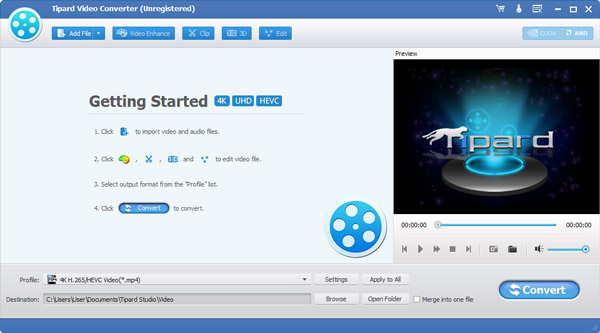
Steg 2: Välj utdataformat:
Baserat på de format som stöds av dina bärbara enheter kan du välja utmatningsformat för filmen från kolumnen "Profil" och ställa in målmappen. Du får också välja ditt favorit ljudspår och textning för din video.

Detaljerade video- och ljudinställningar tillhandahålls av denna videoomvandlare för att du ska kunna justera, till exempel video-kodare, bildfrekvens, upplösning, bitrate och ljudkodare, kanaler, bitrate, provfrekvens osv. Ännu mer kan du mata in egna parametrar. Den väl anpassade profilen kan sparas som "Användardefinierad" för senare användning.
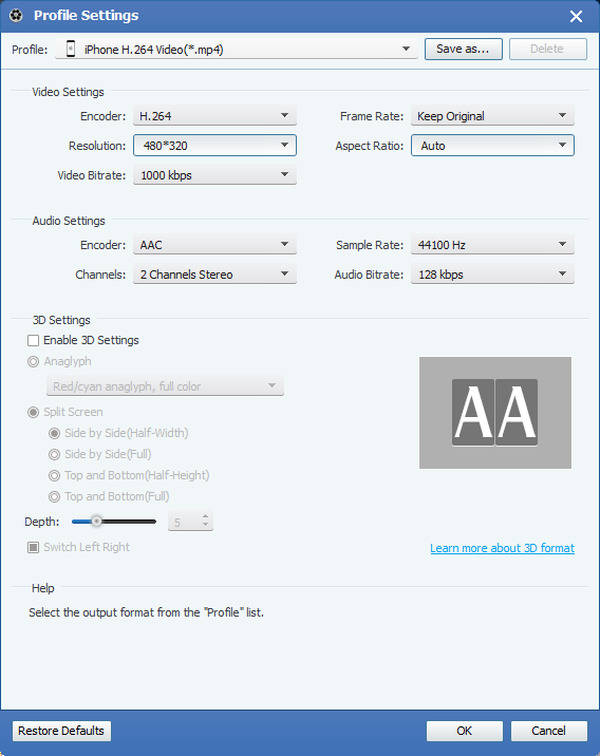
Fler redigeringsfunktioner:
Dessutom ger Tipard iPhone Video Converter dig också fler assistentfunktioner. Du kan trimma ett visst segment av en video, klippa bort oönskade spelregioner, vattenstämpelvideo, slå samman videofiler i en och förhandsgranska videoeffekten innan du konverterar. Du har också rätt att justera videoeffekten på ljusstyrka, kontrast och mättnad. Då kan du få den anpassade utmatningsvideoen.







